MATLAB 绘制箭头
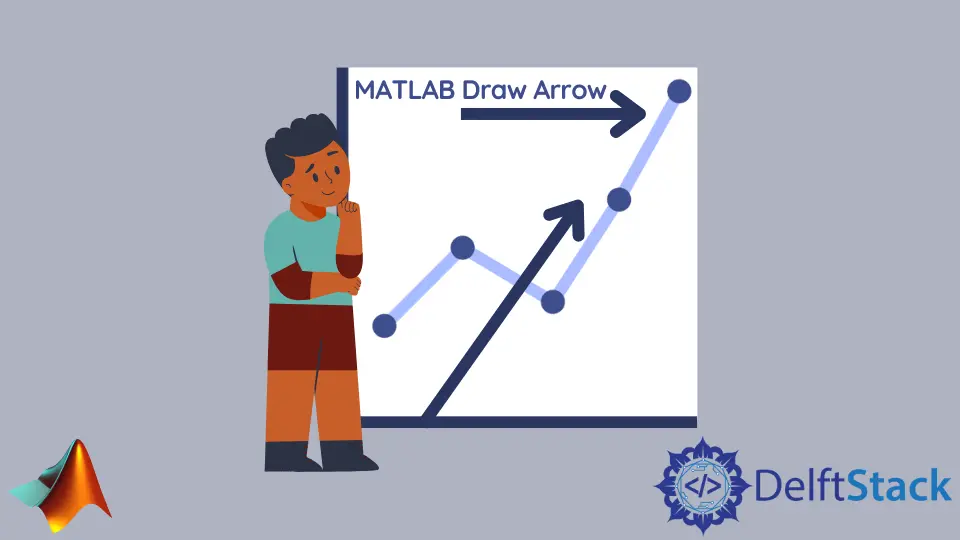
本教程将讨论使用 MATLAB 中的 annotation() 和 text() 函数在绘图上添加箭头。
使用 MATLAB 中的 annotation() 函数在绘图上添加箭头
要在 MATLAB 中的绘图上添加带有一些文本的箭头,你可以使用 annotation() 函数。annotation() 函数在绘图上创建一个具有给定尺寸的箭头。例如,让我们绘制一个正弦波并向其添加一个箭头。请参考下面的代码。
t = 1:0.01:2;
x = sin(2*pi*t);
figure
plot(t,x)
dimen = [.3 .1 .5 .5];
a = annotation('arrow','Position',dimen)
输出:
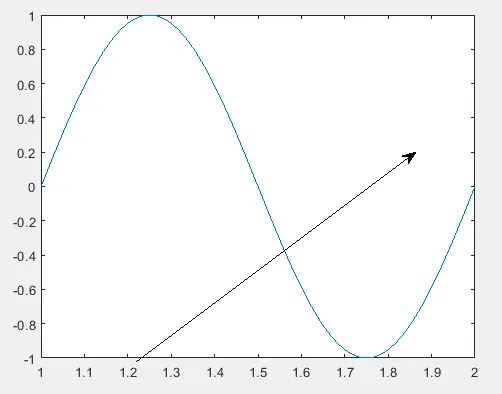
在上面的代码中,你可以根据需要更改箭头的尺寸。你还可以使用 Color 属性更改箭头的颜色、使用 LineStyle 属性更改线条样式、使用 LineWidth 属性更改线宽、使用 HeadStyle 属性更改头部样式以及位置使用 Position 属性的箭头。例如,让我们使用函数句柄更改箭头的所有这些属性。请参考下面的代码。
t = 1:0.01:2;
x = sin(2*pi*t);
figure
plot(t,x)
dimen = [.3 .1 .5 .5];
a = annotation('arrow',[0.31 0.4],[0.7 0.8])
a.Position = dimen;
a.Color = [1 0 0];
a.LineWidth = 2;
a.HeadStyle = 'vback3';
输出:
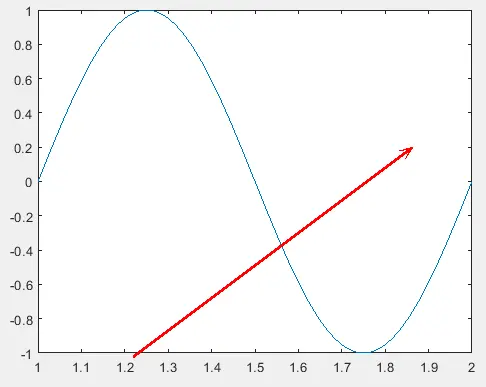
在上面的代码中,我们将箭头的颜色更改为红色,将箭头的线宽更改为 2,将头部的样式更改为 vback3。函数句柄 a 将在命令窗口上显示所有箭头属性,我们可以使用函数句柄 a 更改这些属性。查看此链接以获取有关 annotation() 函数的更多详细信息。
使用 MATLAB 中的 text() 函数在绘图上添加箭头
你还可以使用 text() 函数向绘图添加箭头。你需要传递要与箭头一起放置文本的 x 和 y 坐标。只需绘制变量,从图中选择坐标,然后使用 text() 函数将文本和箭头放置在选定的坐标上。如果你提供不在绘图上的坐标,你将看不到文本和箭头。你还可以使用 FontSize 属性更改文本的属性,如字体大小和使用 Color 属性的颜色等。例如,让我们绘制一个余弦波并在其上放置一些带有字体大小的箭头的文本 18 和红色和文本周围的黑框。请参考下面的代码。
t = 1:0.01:2;
plot(cos(2*pi*t))
tex = text(20,0.8,'\leftarrowCosine wave','FontSize',18,'Color','r')
输出:
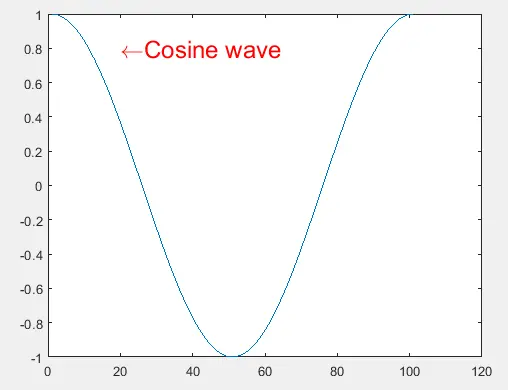
你可以使用 Color 属性为文本提供所需的颜色,并使用 FontSize 属性设置字体大小。你还可以使用不同的文本、线型、颜色、大小和框在绘图的多个位置添加多个带有箭头的文本。查看此链接以获取有关 text() 函数的更多详细信息。
